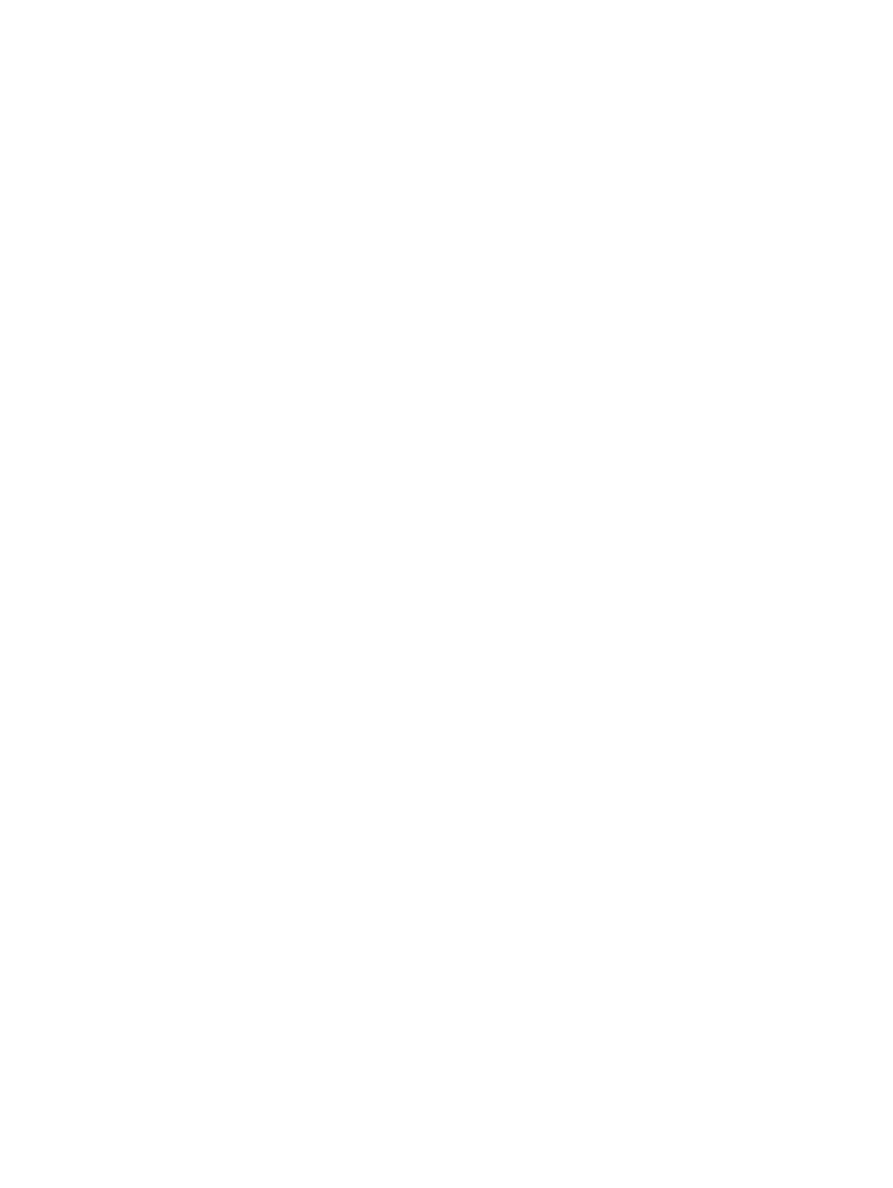
Zamjensko zaglavlje
Značajka
Zamjenski način zaglavlja
omogućuje umetanje papira sa zaglavljem ili prethodno ispisanog
papira u ladicu na isti način za sve zadatke ispisa ili kopiranja, bez obzira na to ispisujete li ili
kopirate s jedne ili s obje strane lista papira. Kad koristite ovaj način rada, umetnite papir isto kao i za
automatski obostrani ispis.
Značajku prije korištenja morate omogućiti u izbornicima upravljačke ploče. Za upotrebu ove značajke
u sustavu Windows morate ju omogućiti i u upravljačkom programu te u njemu postaviti vrstu papira.
Omogućavanje zamjenskog zaglavlja u izbornicima upravljačke ploče
1.
Na početnom zaslonu upravljačke ploče uređaja pomaknite kursor do gumba
Administracija
i
dodirnite ga.
2.
Otvorite sljedeće izbornike:
●
Upravljanje ladicama
●
Zamjenski način zaglavlja
3.
Dodirnite mogućnost
Omogućeno
, a potom dodirnite gumb
Spremi
.
Za ispis sa zamjenskim zaglavljem za Windows, izvedite sljedeći postupak za svaki zadatak.
Ispis uz zamjensko zaglavlje (Windows)
1.
U softverskom programu odaberite opciju Ispis.
2.
Odaberite uređaj, a zatim pritisnite gumb Svojstva ili Preference.
3.
Pritisnite karticu Napredno.
4.
Proširite popis Značajke pisača.
5.
Otvorite padajući popis Način rada zamjenskog zaglavlja i pritisnite opciju Uključeno.
6.
Kliknite gumb Primijeni.
7.
Pritisnite karticu Papir/Kvaliteta.
8.
U padajućem popisu Vrsta papira pritisnite opciju Više....
9.
Proširite popis opcija Vrsta je:.
10.
Proširite popis opcija za Drugo i pritisnite opciju Papir sa zaglavljem. Kliknite gumb U
redu.
11.
Pritisnite gumb U redu kako biste zatvorili dijaloški okvir Svojstva dokumenta. Za ispis
zadatka u dijaloškom okviru Ispis pritisnite gumb U redu.
30
Poglavlje 3 Ulazne ladice i izlazni spremnici
HRWW